Το IPad απαιτεί κωδικό πρόσβασης μετά την επανεκκίνηση. Τι να κάνετε αν ξεχάσατε τον κωδικό πρόσβασής σας στο iPad
- Πώς να ξεκλειδώσετε το iPad με το Ityuns
- Πώς να επαναφέρετε το έργο του iPad χρησιμοποιώντας τη λειτουργία "Find iPhone"
- Πώς να ξεκλειδώσετε το iPad 2 αν ο κωδικός πρόσβασης έχει ξεχαστεί
- Κωδικός πρόσβασης για περιορισμούς
- Κωδικός κλειδώματος οθόνης
- Πώς να ξεκλειδώσετε ένα iPad, αν το iD δεν θυμάται
- Το Διαδίκτυο λειτουργεί αργά και το άτομο δεν ξέρει τι να κάνει αν ξεχαστεί ο κωδικός πρόσβασης από το iPad;
Με την πρώτη ματιά, φαίνεται περίεργο όταν ακούτε ότι οι άνθρωποι ψάχνουν για το πώς να ξεκλειδώσετε ένα iPad αν ξεχάσατε τον κωδικό σας, αλλά τίποτα συμβαίνει στη ζωή. Σίγουρα εκείνοι οι άνθρωποι που ενδιαφέρονται για το απόρρητο των περιεχομένων του tablet τους, συχνά αλλάζουν τον κωδικό πρόσβασης σε αυτό.
Σε αυτήν την περίπτωση, για να ξεκλειδώσετε το tablet, πρέπει να αφαιρέσετε πληροφορίες από αυτό. Αυτό μπορεί να γίνει με τους ακόλουθους τρόπους:
- χρησιμοποιώντας την εφαρμογή iTunes.
- χρησιμοποιώντας το "Εύρεση iPhone".
- πηγαίνει στη λειτουργία αποκατάστασης.
Συμβουλή! Πριν να ανακτήσετε τον κωδικό πρόσβασης από το iPad, πρέπει να δημιουργήσετε αντίγραφο ασφαλείας των δεδομένων που περιέχει, επειδή κατά τη διάρκεια της διαδικασίας διαγραφής iOS κωδικό πρόσβασης θα επανεγκατασταθούν και όλα τα δεδομένα από αυτό θα διαγραφούν.
Συνιστάται επίσης να δημιουργείτε αντίγραφα ασφαλείας κατά διαστήματα, αποθηκεύοντας τα δεδομένα που είναι αποθηκευμένα στο tablet. Η δημιουργία αντιγράφων ασφαλείας είναι απαραίτητη για όσους αποθηκεύουν πολύτιμες πληροφορίες σχετικά με το gadget τους.
Δεδομένου ότι ακόμη και αν χάσετε το tablet, δεν θα είναι δύσκολο να ανακτήσετε τα δεδομένα.
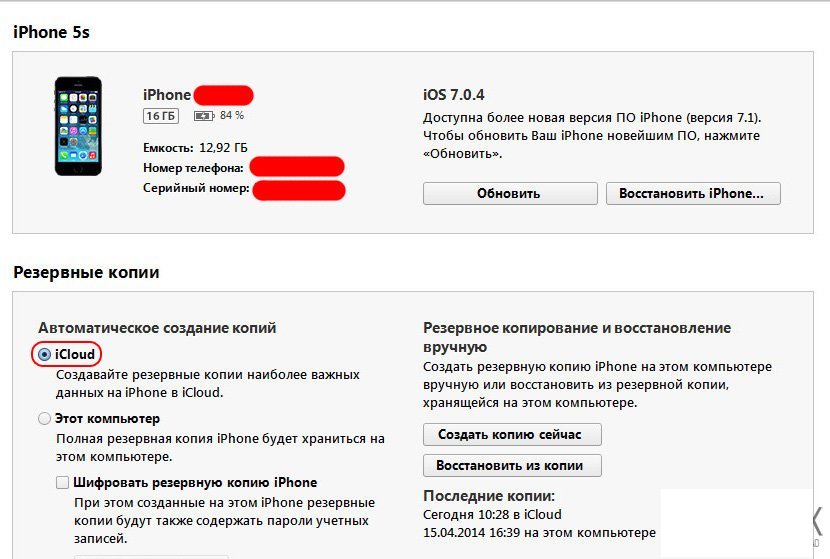
Τα αντίγραφα ασφαλείας δημιουργούνται εύκολα χρησιμοποιώντας τα προγράμματα aytyuns ή aiklaud.
Το πρώτο αποθηκεύει όλες τις πληροφορίες εντελώς, και αυτή η διαδικασία μπορεί να πάρει πολύ καιρό , το δεύτερο δημιουργεί αντίγραφα ασφαλείας μόνο όταν βοήθεια wi-fi και η ταχύτητα της δουλειάς του εξαρτάται από την ταχύτητα του Διαδικτύου.
Και ταυτόχρονα η χρήση αυτών των προγραμμάτων είναι αδύνατη, διότι απενεργοποιούνται ο ένας στον άλλο.
Πώς να ξεκλειδώσετε το iPad με το Ityuns
Αν το tablet συγχρονίστηκε με iOS, τότε μπορείτε να το ξεκλειδώσετε κάνοντας μερικά απλές λειτουργίες :
- Συνδέστε το iPad στο υπολογιστή με τις οποίες θέλετε να συγχρονίσετε.
- Αν έχετε ήδη συγχρονίσει με αυτόν τον υπολογιστή και έχουν δημιουργηθεί αντίγραφα ασφαλείας, τότε όταν ξεκινάτε το iTunes, ο συγχρονισμός θα εκτελείται ξανά, ακόμα και όταν η φορητή συσκευή είναι απενεργοποιημένη.
Θα μοιάζει με την εικόνα.
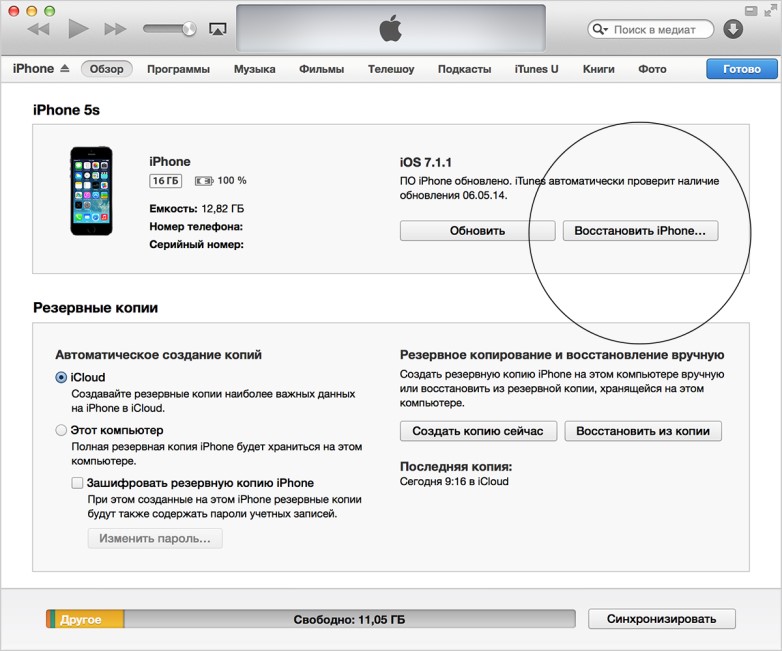
- Πριν επαναφέρετε το tablet, πρέπει να απενεργοποιήσετε την κρυπτογράφηση που δημιουργήθηκε προηγουμένως αντίγραφο ασφαλείας .
- Μετά την ολοκλήρωση της δημιουργίας αντιγράφων ασφαλείας, συνιστάται να μεταβείτε στη λειτουργία "Επαναφορά από αντίγραφο ασφαλείας", τότε συνιστάται να επιλέξετε το νέο αντίγραφο στη μνήμη της συσκευής για να ξεκλειδώσετε το ipad.
Μην ξεχνάτε ότι μπορείτε να ρυθμίσετε τις παραμέτρους του tablet έτσι ώστε η επόμενη φορά που ένας κωδικός πρόσβασης να εισαχθεί δέκα φορές λάθος, τα δεδομένα θα διαγραφούν και η συσκευή θα αποκατασταθεί.
Πώς να επαναφέρετε το έργο του iPad χρησιμοποιώντας τη λειτουργία "Find iPhone"
Σε αυτή την περίπτωση, πρέπει να μεταβείτε στον ιστότοπο icloud.com/#find σελίδα αναζήτησης για να βεβαιωθείτε ότι η λειτουργία "Εύρεση iPhone" είναι ενεργοποιημένη στο tablet.
Στη συνέχεια, στο παράθυρο του προγράμματος περιήγησης που ανοίγει, πρέπει να εμφανιστεί μια λίστα με όλες τις συσκευές και, αφού έχετε επιλέξει το iPad σας, κάντε κλικ στο κουμπί "Διαγραφή" για να διαγράψετε προηγουμένως ορίστηκε κωδικός πρόσβασης και ξεκλειδώστε τη συσκευή.
Χρησιμοποιώντας τον βοηθό ρυθμίσεων στο iPad, μπορείτε εύκολα να επαναφέρετε τα διαγραμμένα δεδομένα από το τελευταίο αντίγραφο ασφαλείας, όπως φαίνεται στο σχήμα.
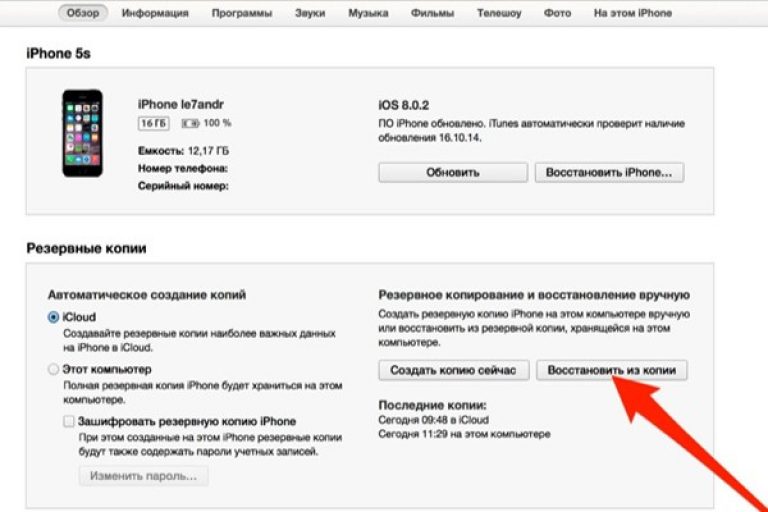
Όταν προσπαθείτε να ορίσετε έναν εσφαλμένο κωδικό πρόσβασης στο iPad2, ενεργοποιείται ένα κλείδωμα ενεργοποίησης, για την έκτη είσοδο χρόνου. Θα υπάρξει ειδοποίηση σχετικά με την απενεργοποίηση του tablet στην οθόνη. Όταν ξέχασα τον κωδικό πρόσβασης από το iPad, αυτό θα προκαλέσει πολλά προβλήματα και θα περιορίσει προσωρινά τη δυνατότητα χρήσης του tablet. Για την επίλυση τέτοιων προβλημάτων, υπάρχουν τρόποι για την κατάργηση των περιορισμών.
Πώς να ξεκλειδώσετε το iPad 2 αν ο κωδικός πρόσβασης έχει ξεχαστεί
Ξεκλειδώστε το iPad αν έχετε ξεχάσει τον κωδικό πρόσβασης με διάφορους τρόπους. Όλοι, όταν εκτελούνται, χάνουν τις πληροφορίες χρήστη εάν δεν έχετε δημιουργήσει αντίγραφο των δεδομένων. Το ίδιο το tablet υψηλού επιπέδου προστασία δεδομένων, χρησιμοποιεί 3 επίπεδα προστασίας. Υπάρχουν κωδικοί ασφαλείας: περιορισμοί, κλείδωμα οθόνης, λογαριασμός Apple Records Id.
Κωδικός πρόσβασης για περιορισμούς
Τι πρέπει να κάνω αν ξεχάσω τον κωδικό μου για περιορισμούς; Το χαρακτηριστικό περιορισμού προορίζεται να περιορίσει τη λειτουργικότητα του χρήστη. Ο κωδικός ασφαλείας που έχει ξεχαστεί σε αυτήν την κατάσταση δεν μπορεί να ανακτηθεί. Αλλάξτε μόνο. Για να πραγματοποιήσετε την ανάκτηση μυστικό κώδικα πρέπει να απενεργοποιήσετε τη λειτουργία Αναζήτηση iPad . Αυτό μπορεί να γίνει στις ρυθμίσεις του tablet μέσω iCloud. Για να αποσυνδεθείτε, χρειάζεστε έναν κωδικό εισόδου Apple ID.
Για να αποθηκεύσετε τα προσωπικά σας δεδομένα, αντιγράψτε τα. Μπορείτε να το κάνετε αυτό χρησιμοποιώντας το iTunes στον υπολογιστή σας. Τώρα πρέπει να τροποποιήσετε το αντίγραφο ασφαλείας. Στη συνέχεια, κάντε λήψη του προγράμματος iBackupBot. Με τη βοήθειά του, θα πρέπει να τροποποιήσετε το αρχείο com.apple.springboard.plist, το οποίο δημιουργείται σε ένα αντίγραφο των δεδομένων. Πρέπει να βρούμε αυτό το αρχείο . Στο αρχεία συστήματος αναζητήστε το φάκελο HomeDomain. Τώρα ανοίξτε τη Βιβλιοθήκη και αναζητήστε την σε Προτιμήσεις.
Πρέπει να ανοίξει και να εισαχθεί μεταξύ και το κείμενο: SBParentalControlsPIN και 1234. Μόλις εισαχθεί το κείμενο, το 1234 θα γίνει νέος κώδικας ασφαλείας για περιορισμούς. Τώρα αποθηκεύστε τις αλλαγές και κλείστε. Μετά από αυτό, θα πρέπει να επαναφέρετε το iPad 2 από ένα αντίγραφο. Στη συνέχεια, μεταβείτε στις βασικές ρυθμίσεις του tablet στην επιλογή "Περιορισμοί" και πληκτρολογήστε 1234.
Κωδικός κλειδώματος οθόνης
Υπάρχουν δύο τρόποι επίλυσης αυτού του προβλήματος. Εξαρτάται από το είδος του διαδικτύου που έχετε. Πριν ξεκινήσετε, πρέπει να κάνετε δημιουργήστε αντίγραφα ασφαλείας διαφορετικά τα δεδομένα θα διαγραφούν. Εάν υπάρχει πρόσβαση σε γρήγορο διαδίκτυο Μπορείτε να αναβοσβήνετε εκ νέου το tablet. Θα πρέπει να απενεργοποιήσετε το δισκίο και μετά από μερικά λεπτά να το εισάγετε Λειτουργία αποκατάστασης Λειτουργία. Αυτό γίνεται έτσι: πατήστε το πλήκτρο "home" και τοποθετήστε το καλώδιο USB στην υποδοχή του υπολογιστή. Εμφανίζεται μια οθόνη καλωδίου και Λογότυπο iTunes στην οθόνη της συσκευής.
Στη συνέχεια, μέσω του iTunes στον υπολογιστή σας, επαναφέρετε το ipad. Στο παράθυρο που ανοίγει, κάντε κλικ στο κουμπί με το ίδιο όνομα, επιβεβαιώστε την εντολή. Μετά τη διαδικασία ανάκτησης και ενημέρωσης, μπορείτε να ενεργοποιήσετε το tablet και να δημιουργήσετε έναν νέο μυστικό κωδικό. Για να θυμάστε και την επόμενη φορά να μην ξεχάσετε τον κωδικό πρόσβασης, χρησιμοποιήστε αλησμόνητους αριθμούς κατά τη δημιουργία του.
Πώς να επαναφέρετε το υλικολογισμικό με αργή σύνδεση στο Internet; Αν όχι υψηλή ταχύτητα στη σύνδεση στο διαδίκτυο, μπορείτε να αναβοσβήνετε τη συσκευή στη συσκευή χειροκίνητη λειτουργία . Πρέπει να αποθηκεύσετε εκ των προτέρων απαραίτητο υλικολογισμικό . Πρέπει να τοποθετήσετε αυτό το αρχείο στο φάκελο ονόματος χρήστη στο Data Application \ Apple Computer \ iTunes \.
Πρέπει να αναβοσβήνετε όπως περιγράφεται παραπάνω, μόνο όταν κάνετε κλικ στο "επαναφορά iPad", πατήστε το πλήκτρο Shift. Καθορίστε τη διαδρομή προς το φάκελο με το αρχείο ενημέρωσης και κάντε κλικ στο "ok". Περιμένετε μέχρι να ολοκληρωθεί η διαδικασία.
Πώς να ξεκλειδώσετε ένα iPad, αν το iD δεν θυμάται
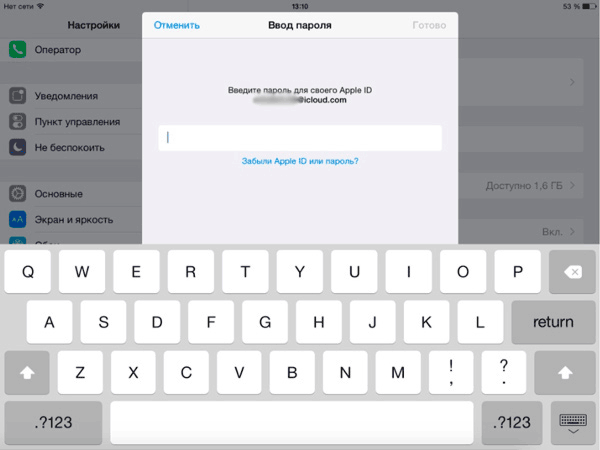
Υπάρχουν τρεις τρόποι: μέσα στα μέσα διεύθυνση ηλεκτρονικού ταχυδρομείου , μέσω της απάντησης στο ερώτηση ασφαλείας μέσω μιας δοκιμής σε δύο βήματα. Στην τοποθεσία iforgot.apple.com καθορίστε Διεύθυνση ηλεκτρονικού ταχυδρομείου και τον προσωπικό αριθμό ταυτότητας, κάντε κλικ στο κουμπί Συνέχεια. "Επαλήθευση μέσω ηλεκτρονικού ταχυδρομείου" και συνεχίστε ξανά. Στο δικό σου ηλεκτρονικό ταχυδρομείο θα σταλεί λεπτομερείς οδηγίες με δράσεις.
Στον ίδιο ιστότοπο μπορείτε να επιλέξετε την απάντηση στην ερώτηση ασφαλείας. Απαντάτε στην προεπιλεγμένη ερώτησή σας και υποδεικνύετε νέο κωδικό πρόσβασης . Οι απαντήσεις σε αυτές τις ερωτήσεις καταγράφονται καλύτερα και αποθηκεύονται εκ των προτέρων. βολική τοποθεσία για να μην ξεχνάμε.
Στον ίδιο ιστότοπο μπορείτε να περάσετε ένα τεστ δύο βημάτων. Στο επιθυμητό πεδίο εισάγετε τον προσδιοριστή και το κλειδί για την αποκατάσταση. Ο κωδικός θα αποσταλεί στο smartphone σας, θα πρέπει να εισαχθεί σε μια ειδική στήλη και να "συνεχίσει". Καθορίστε έναν νέο μυστικό κωδικό. Ο κώδικας δεν πρέπει να επαναλαμβάνεται με αυτόν που είχε χρησιμοποιηθεί κάποτε. Αν χάσετε το κλειδί ανάκτησης, ο κωδικός πρόσβασης δεν θα αντικατασταθεί.
Τώρα γνωρίζετε τρεις τρόπους για να καταργήσετε τους περιορισμούς από το iPad 2, αν ξεχάσετε τον κωδικό πρόσβασης. Γνωρίζοντας τους, μπορείτε να λύσετε εύκολα το ζήτημα με την αντικατάσταση του μυστικού κώδικα. Και το tablet που απενεργοποιείται από την προστασία θα μετατραπεί σε ξεκλείδωτη. Αυτές οι μέθοδοι ανάκτησης κωδικό ασφαλείας iPad, στο iPad mini θα λειτουργήσει επίσης. "Δεν θυμάμαι τον κωδικό πρόσβασης" δεν είναι μια πρόταση, το κύριο πράγμα δεν είναι να πανικοβληθείτε και να καταλάβετε τα πάντα βήμα προς βήμα.
Αν βρείτε κάποιο σφάλμα, επιλέξτε το κομμάτι κειμένου και πατήστε Ctrl + Enter .
Η συσκευή έχει ένα μάλλον σοβαρό όριο προστασίας, γι 'αυτό και σε αυτήν τη συσκευή υπάρχουν κωδικοί πρόσβασης λογαριασμού , στην οθόνη κλειδώματος και στους περιορισμούς.
Έχασα έναν από τους τρεις κωδικούς πρόσβασης. Προκειμένου να αποκατασταθεί κάθε μία από αυτές, πρέπει να χρησιμοποιήσετε διαφορετικά είδη μεθόδων. Και ακόμα κι αν ένα άτομο ξεχάσει τον κωδικό πρόσβασης από το iPad, δεν έχει σημασία, όλα είναι σταθεροποιήσιμα.
Για να ανακτήσετε τον κωδικό πρόσβασης στην οθόνη κλειδώματος, χρησιμοποιήστε δύο τεχνικές.
Το πρώτο είναι να ξεκλειδώσετε το gadget χρησιμοποιώντας το γρήγορο τοπικό δίκτυο . Θα χρειαστεί σταθερή και γρήγορη σύνδεση στο Internet.
Το δεύτερο είναι ξεκλείδωμα χρησιμοποιώντας μια αργή σύνδεση στο internet.
Όταν ο κωδικός πρόσβασης από το iPad ξεχαστεί, αξίζει να καταφύγουμε στη βοήθεια της πρώτης μεθόδου. Πρέπει να κάνετε λήψη νέα έκδοση firmware για το gadget. Πώς να εγκαταστήσετε ένα νέο Έκδοση Android OS στο tablet, διαβάστε το άρθρο.
Πρώτα απ 'όλα, η συσκευή ανάβει, τότε πρέπει να συνδεθεί με ένα φορητό υπολογιστή ή επιτραπέζιο υπολογιστή . Το gadget εισέρχεται σε λειτουργία Λειτουργία ανάκτησης (ανάκτηση). Στη συνέχεια, εμφανίζεται το μενού iTunes , η λειτουργία είναι επιλεγμένη εκεί. ανάκτηση ipad , στη συνέχεια επιλέξτε επαναφορά και ενημέρωση . Τώρα πρέπει να περιμένετε το βοηθητικό πρόγραμμα για να εγκαταστήσετε και να ενημερώσετε τη νέα έκδοση υλικολογισμικού. Στη συνέχεια, θα πρέπει να ενεργοποιηθεί το tablet και να δημιουργηθεί μια νέα έκδοση του κωδικού πρόσβασης.
Το Διαδίκτυο λειτουργεί αργά και το άτομο δεν ξέρει τι να κάνει αν ξεχαστεί ο κωδικός πρόσβασης από το iPad;
Δεν χρειάζεται να πανικοβληθείτε. Σε αυτή την περίπτωση, η συσκευή αναβοσβήνει σε χειροκίνητη λειτουργία. Πρέπει να ληφθεί μέριμνα ώστε να εξασφαλιστεί ότι υπάρχει κατάλληλη έκδοση υλικολογισμικού. Μπορεί να μεταφορτωθεί, για παράδειγμα, από ειδικούς πίνακες στο firmware AppStudio .
Περαιτέρω, οι ίδιοι χειρισμοί εκτελούνται όπως στην πρώτη περίπτωση για την επαναφορά του κωδικού πρόσβασης. Η εξαίρεση είναι το πάτημα του πλήκτρου ανάκτησης για το Aipad και το πάτημα του πλήκτρου Shift . Το ληφθέν υλικολογισμικό πρέπει να υποδεικνύει τη διαδρομή, κάντε κλικ στο "OK" και περιμένετε έως ότου τελειώσει η διαδικασία αναβοσβήματος του gadget.
Ας συνοψίσουμε λοιπόν.
Αν ξεχάσατε τον κωδικό πρόσβασης από το iPad, πρέπει να το κάνετε αυτό:
- μέσω των ρυθμίσεων απενεργοποιήστε τη λειτουργία "find ipad". Εδώ πρέπει να θυμάστε τον κωδικό αναγνώρισης "μήλου".
- δημιουργήστε αντίγραφο ασφαλείας. Η εκτέλεση αυτής της εργασίας θα απαιτήσει τη σύνδεση του gadget σε έναν υπολογιστή και την εφαρμογή του επιθυμητή λειτουργία στο iTunes .
- είναι απαραίτητο να τροποποιήσετε το αντίγραφο ασφαλείας. Εδώ πρέπει να κατεβάσετε το βοηθητικό πρόγραμμα iBackupBot;
- Στη συνέχεια έρχεται η αποκατάσταση του iPad από το τροποποιημένο αντίγραφο. Όταν ολοκληρωθούν οι εργασίες αποκατάστασης, ανοίξτε τις ρυθμίσεις; τα κυριότερα; περιορισμούς. Εισάγονται 1234 αριθμοί εδώ. Τώρα όλα είναι έτοιμα.
Τι να κάνετε αν ξεχάσατε τον κωδικό πρόσβασης από το iPad. Βίντεο
Σχετικά άρθρα